Nag-seeded ang Apple ng isang bagong macOS Big Sur na’Update sa Suporta ng Device’na eksklusibo para sa pag-update at pagpapanumbalik ng mga iOS at iPadOS na aparato sa isang Mac. Ang nakaraang pag-update macOS Big Sur 11.6 ay may kasamang dalawang mahalagang pag-aayos ng seguridad para sa dalawang kahinaan na nakakaapekto sa CoreGraphics at WebKit. Ang mga bahid ay maaaring payagan ang di-makatwirang pagpapatupad ng code at aktibong pinagsamantalahan sa ligaw. Gayunpaman, ang bagong pag-update ay walang 11.6.1 na numero.
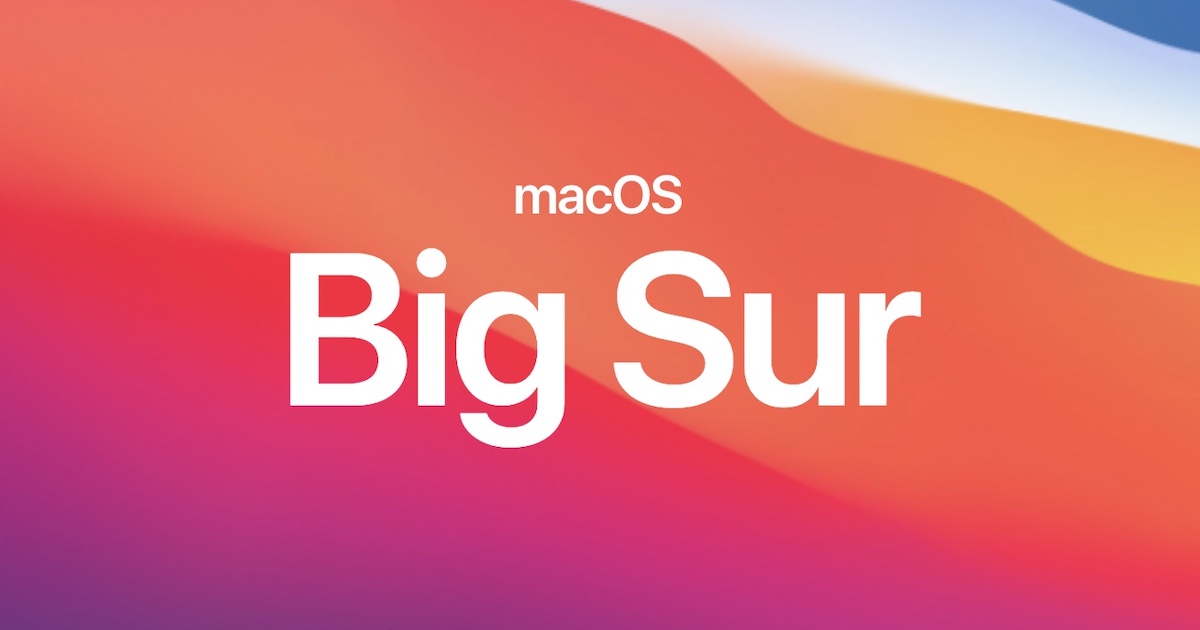
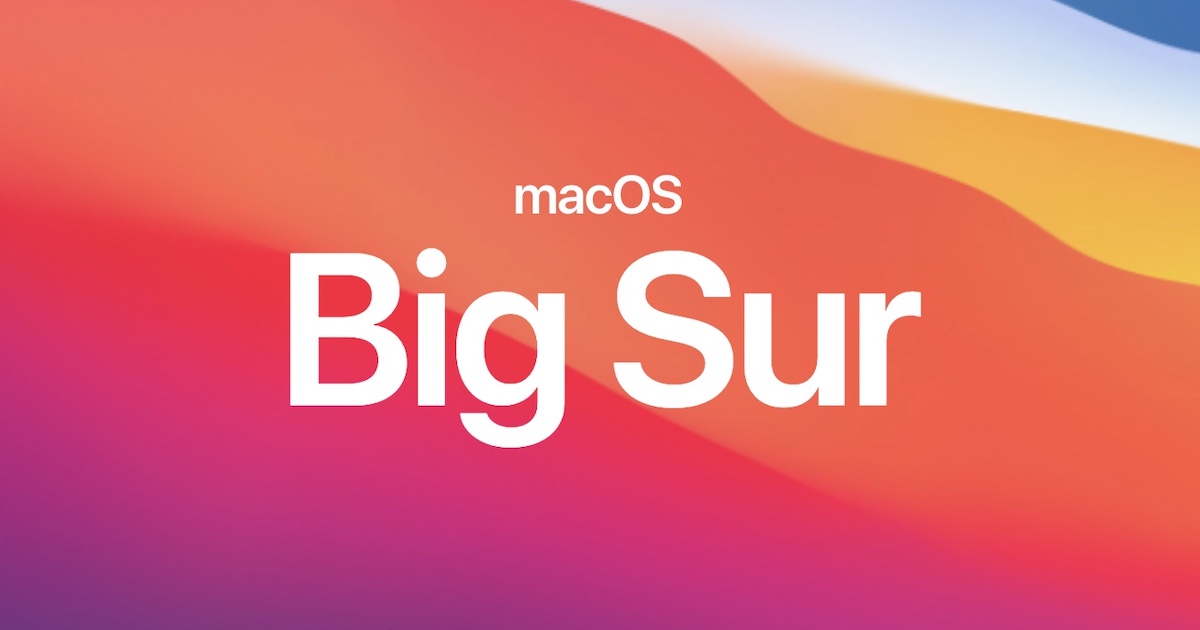
Paano mag-install ng macOS Big Sur bagong Update sa Suporta ng Device
Awtomatikong aabisuhan ang mga gumagamit ng Mac ng pag-update ng system. Maaari ring suriin at mai-install ng mga gumagamit ang pag-update sa Mga Kagustuhan sa System> Pag-update ng Software. Nangangailangan ang pag-update ng 195.6 MB na puwang at ang tala ng paglabas nito ay nababasa:
Tinitiyak ng pag-update na ito ang wastong pag-update at pagpapanumbalik para sa mga aparatong iOS at iPadOS gamit ang isang Mac. Pangunahin na nakatuon ang pag-update sa pagtiyak na maayos ang pagpapanumbalik at pag-update ng mga iPhone at iPad sa pamamagitan ng Finder, maaaring para sa mga may-ari ng mga bagong modelo ng iPhone 13, mga iPad mini 6, at mga aparatong iPad 9 upang makatipid ng backup na data mula sa mga mas matandang aparato at mai-configure ang bago sa pamamagitan ng isang backup.
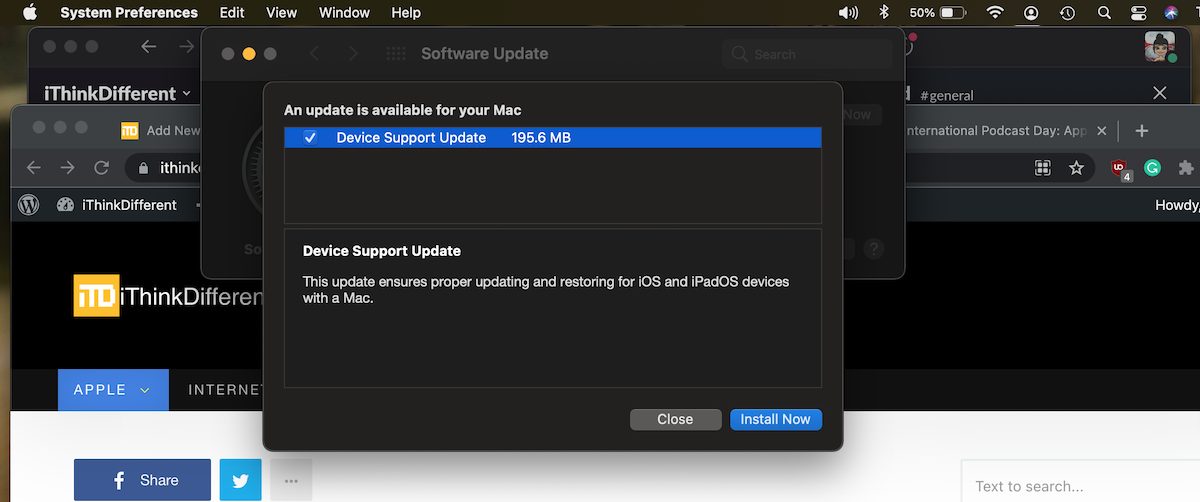
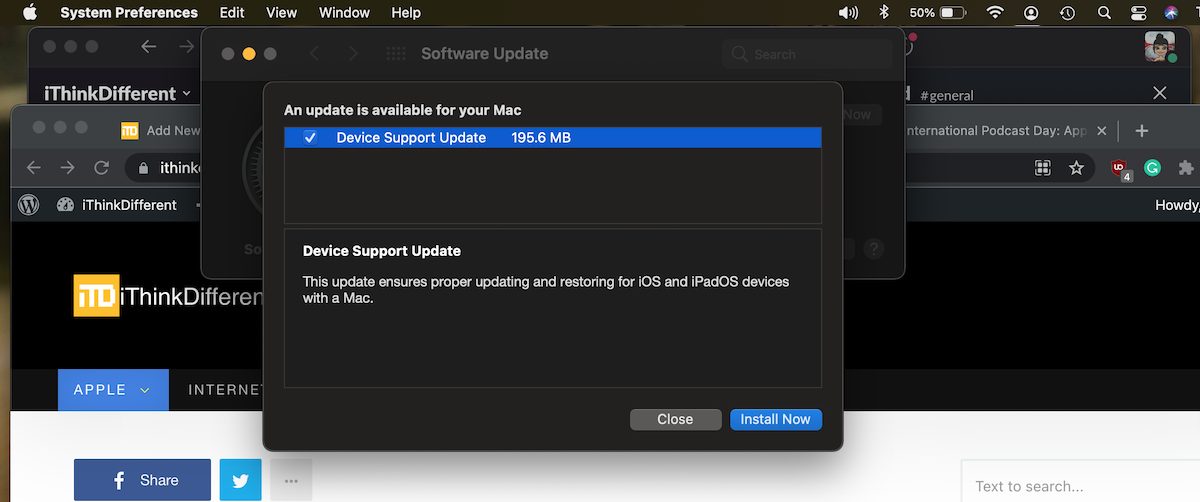
Paano i-backup ang iyong aparato sa Mac gamit ang Finder
Maaaring i-back up ng mga gumagamit ang kanilang iPhone at iPad date sa Mac nang napakadali. Ang kailangan lang nila ay isang matatag na koneksyon sa Wi-Fi at USB o USB-C cable.
Ikonekta ang aparato sa Mac sa pamamagitan ng USB o USB-C cable. Piliin ang aparato sa sidebar ng Finder. Kung ang iyong aparato ay hindi lilitaw sa Finder, i-click ang dito para sa suporta. Mag-click sa pagpipiliang’Pangkalahatan’sa button bar. Sa window ng’Mga Pag-back up’, mag-click sa backup na pagpipilian na angkop para sa kailangan mo. I-back up ang iyong pinakamahalagang data sa iyong iPhone sa iCloud I-back up ang lahat ng data sa iyong iPhone/iPad sa Mac na ito Piliin ang kilos na’I-encrypt ang lokal na backup’upang i-encrypt ang iyong backup na data at protektahan ito ng isang password. Pagkatapos pumili, mag-click sa pagpipiliang’I-back Up Ngayon’.
Magbasa Nang Higit Pa:
